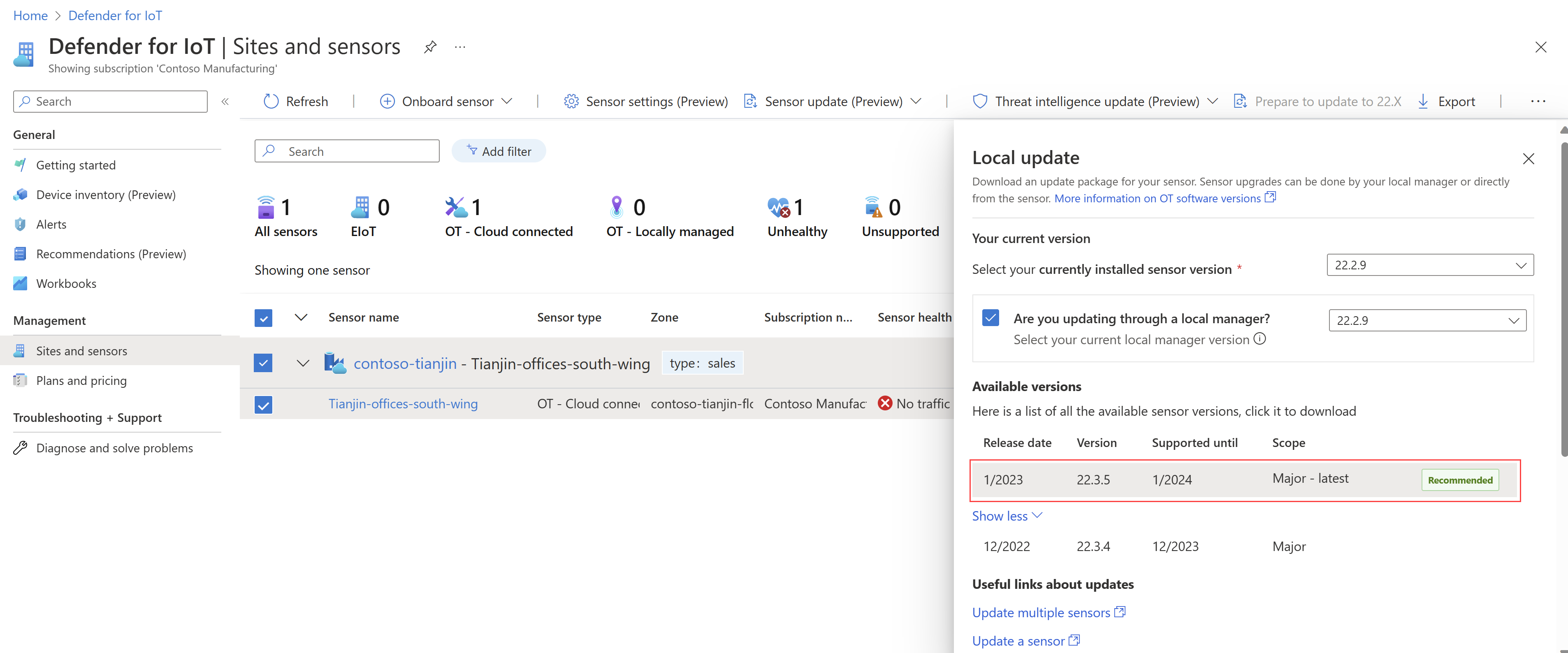إدارة أجهزة الاستشعار من وحدة تحكم الإدارة المحلية (قديم)
هام
يوصي Defender for IoT الآن باستخدام خدمات Microsoft السحابية أو البنية الأساسية الحالية ل تكنولوجيا المعلومات للمراقبة المركزية وإدارة أجهزة الاستشعار، ويخطط لإيقاف وحدة التحكم بالإدارة المحلية في 1 يناير 2025.
لمزيد من المعلومات، راجع نشر إدارة مستشعر OT المختلط أو المكيف الهواء.
توضح هذه المقالة كيف يمكنك إدارة مستشعرات OT من وحدة تحكم إدارة محلية، مثل دفع إعدادات النظام إلى مستشعرات OT عبر شبكتك.
المتطلبات الأساسية
لتنفيذ الإجراءات الواردة في هذه المقالة، تأكد من أن لديك:
وحدة تحكم إدارة محلية مثبتة ومنشطة
واحد أو أكثر من مستشعرات شبكة OT المثبتة والمنشطة والمتصلة بوحدة تحكم الإدارة المحلية
الوصول إلى وحدة التحكم بالإدارة المحلية كمستخدم مسؤول . لمزيد من المعلومات، راجع المستخدمين المحليين والأدوار لمراقبة OT باستخدام Defender for IoT.
تحديث أجهزة الاستشعار من وحدة تحكم إدارة محلية
يصف هذا الإجراء كيفية تحديث العديد من أدوات استشعار OT في وقت واحد من وحدة تحكم إدارة محلية قديمة.
هام
إذا كنت تقوم بتحديث مستشعرات OT متعددة مدارة محليا، فتأكد من تحديث وحدة تحكم الإدارة المحلية قبل تحديث أي أدوات استشعار متصلة.
يجب أن يكون إصدار البرنامج الموجود على وحدة تحكم الإدارة المحلية لديك مساوياً لإصدار أحدث إصدار من المستشعر. يتوافق كل إصدار وحدة تحكم إدارة محلي مع الإصدارات السابقة لإصدارات الاستشعار القديمة المدعومة، ولكن لا يمكن الاتصال بإصدارات الاستشعار الأحدث.
تنزيل حزم التحديث من مدخل Microsoft Azure
في Defender for IoT على مدخل Microsoft Azure، حدد تحديث مستشعر المواقع وأجهزة الاستشعار>(معاينة).
في جزء التحديث المحلي، حدد إصدار البرنامج المثبت حاليا على أجهزة الاستشعار الخاصة بك.
حدد الخيار هل تقوم بتحديث من خلال مدير محلي، ثم حدد إصدار البرنامج المثبت حاليا على وحدة التحكم بالإدارة المحلية.
في منطقة الإصدارات المتوفرة في جزء التحديث المحلي، حدد الإصدار الذي تريد تنزيله لتحديث البرنامج.
تسرد منطقة الإصدارات المتوفرة جميع حزم التحديث المتوفرة لسيناريو التحديث المحدد. قد يكون لديك خيارات متعددة، ولكن سيكون هناك دائما إصدار محدد واحد تم وضع علامة عليه على أنه مستحسن لك. على سبيل المثال:
مرر لأسفل في جزء التحديث المحلي وحدد تنزيل لتنزيل ملف البرنامج.
إذا قمت بتحديد الخيار هل تقوم بتحديث من خلال مدير محلي، إدراج الملفات لكل من وحدة التحكم بالإدارة المحلية وأجهزة الاستشعار. على سبيل المثال:
يتم تنزيل حزم التحديث بأسماء بناء جملة الملف التالية:
sensor-secured-patcher-<Version number>.tarلتحديث مستشعر OTmanagement-secured-patcher-<Version number>.tarلتحديث وحدة تحكم الإدارة المحلية
أين
<version number>هو رقم إصدار البرنامج الذي تقوم بتحديثه إليه.
يتم توقيع جميع الملفات التي تم تنزيلها من مدخل Microsoft Azure بواسطة جذر الثقة بحيث تستخدم أجهزتك الأصول المُوقَّعة فقط.
تحديث وحدة تحكم الإدارة المحلية
سجل الدخول إلى وحدة التحكم بالإدارة المحلية وحدد System Settings>Version Update.
في مربع الحوار تحميل ملف ، حدد BROWSE FILE ثم استعرض للوصول إلى حزمة التحديث التي قمت بتنزيلها من مدخل Microsoft Azure وحددها.
تبدأ عملية التحديث، وقد تستغرق حوالي 30 دقيقة. أثناء الترقية، تتم إعادة تشغيل النظام مرتين.
قم بتسجيل الدخول عندما يُطلب منك ذلك وتحقق من رقم الإصدار المدرج في الزاوية اليسرى السفلية لتأكيد أن الإصدار الجديد مدرج.
تحديث مستشعرات OT من وحدة تحكم الإدارة المحلية
سجل الدخول إلى وحدة التحكم بالإدارة المحلية، وحدد إعدادات النظام، وحدد أدوات الاستشعار التي تريد تحديثها.
بالنسبة لأي أدوات استشعار تريد تحديثها، تأكد من تحديد الخيار التحديثات الإصدار التلقائي.
تأكد أيضا من عدم تحديد أدوات الاستشعار التي لا تريد تحديثها.
احفظ التغييرات عند الانتهاء من تحديد أدوات الاستشعار للتحديث. على سبيل المثال:
هام
إذا كان خيار التحديثات التلقائية للإصدار باللون الأحمر، فلديك تعارض في التحديث. قد يحدث تعارض في التحديث إذا كان لديك أجهزة استشعار متعددة تم وضع علامة عليها للتحديثات التلقائية ولكن أجهزة الاستشعار لديها إصدارات برامج مختلفة مثبتة حاليا. حدد الخيار تحديثات الإصدار التلقائي لحل التعارض.
مرر لأسفل وعلى اليمين، حدد + في مربع Sensor version update. استعرض ملف الشهادة الذي قمت بتنزيله مسبقاً من مدخل Microsoft Azure وحدده.
يبدأ تشغيل التحديثات على كل جهاز استشعار محدد للتحديثات التلقائية.
انتقل إلى صفحة Site Management لعرض حالة التحديث والتقدم لكل مستشعر.
إذا فشلت التحديثات، يظهر خيار إعادة المحاولة مع خيار لتنزيل سجل الفشل. أعد محاولة عملية التحديث أو افتح تذكرة دعم مع ملفات السجل التي تم تنزيلها للحصول على المساعدة.
دفع إعدادات النظام إلى مستشعرات OT
إذا كان لديك مستشعر OT تم تكوينه بالفعل مع إعدادات النظام التي تريد مشاركتها عبر مستشعرات OT الأخرى، فادفع هذه الإعدادات من وحدة تحكم الإدارة المحلية. توفر مشاركة إعدادات النظام عبر مستشعرات OT الوقت وتبسط إعداداتك عبر النظام.
تتضمن الإعدادات المعتمدة:
- إعدادات خادم البريد
- إعدادات مراقبة SNMP MIB
- إعدادات Active Directory
- إعدادات البحث العكسي ل DNS
- إعدادات الشبكة الفرعية
- الأسماء المستعارة للمنفذ
لدفع إعدادات النظام عبر مستشعرات OT:
سجل الدخول إلى وحدة التحكم بالإدارة المحلية وحدد إعدادات النظام.
قم بالتمرير لأسفل لعرض منطقة تكوين أجهزة الاستشعار وحدد الإعداد الذي تريد دفعه عبر مستشعرات OT.
في تحرير ... مربع حوار التكوين ، حدد مستشعر OT الذي تريد مشاركة الإعدادات منه. يعرض مربع الحوار الإعدادات الحالية المعرفة لجهاز الاستشعار المحدد.
تأكد من أن الإعدادات الحالية هي الإعدادات التي تريد مشاركتها عبر النظام، ثم حدد تكرار.
حدد حفظ لحفظ التغييرات الخاصة بك.
يتم تطبيق الإعدادات المحددة عبر جميع مستشعرات OT المتصلة.
مراقبة مستشعرات OT غير المتصلة
إذا كنت تعمل مع مستشعرات شبكة OT المدارة محليا ووحدة تحكم الإدارة المحلية، نوصي بإعادة توجيه التنبيهات حول مستشعرات OT التي يتم قطع اتصالها من وحدة التحكم بالإدارة المحلية إلى خدمات الشركاء.
عرض حالات اتصال مستشعر OT
سجل الدخول إلى وحدة التحكم بالإدارة المحلية وحدد إدارة الموقع للتحقق من وجود أي أجهزة استشعار غير متصلة.
على سبيل المثال، قد ترى إحدى رسائل قطع الاتصال التالية:
لا يمكن لوحدة التحكم بالإدارة المحلية معالجة البيانات المستلمة من أداة الاستشعار.
اكتشاف انحراف الأوقات. تم قطع اتصال وحدة التحكم بالإدارة المحلية من أداة الاستشعار.
لا يتصل جهاز الاستشعار بوحدة تحكم الإدارة المحلية. تحقق من اتصال الشبكة أو التحقق من صحة الشهادة.
تلميح
قد ترغب في إرسال تنبيهات حول حالة اتصال مستشعر OT على وحدة تحكم الإدارة المحلية إلى خدمات الشركاء.
للقيام بذلك، قم بإنشاء قاعدة تنبيه إعادة توجيه على وحدة تحكم الإدارة المحلية. في مربع الحوار Create Forwarding Rule ، تأكد من تحديد Report System Notifications.
استرداد بيانات الطب الشرعي المخزنة على أداة الاستشعار
استخدم تقارير استخراج بيانات Defender for IoT على مستشعر شبكة OT لاسترداد البيانات الجنائية من تخزين هذا المستشعر. يتم تخزين الأنواع التالية من البيانات الجنائية محليا على مستشعرات OT، للأجهزة التي تم اكتشافها بواسطة جهاز الاستشعار هذا:
- بيانات الجهاز
- بيانات التنبيه
- تنبيه ملفات PCAP
- بيانات المخطط الزمني للحدث
- ملفات السجل
لكل نوع من البيانات فترة استبقاء مختلفة وسعة قصوى. لمزيد من المعلومات، راجع إنشاء استعلامات استخراج البيانات والاحتفاظ بالبيانات عبر Microsoft Defender ل IoT.
إيقاف تشغيل وضع التعلم من وحدة التحكم بالإدارة المحلية
يبدأ مستشعر شبكة Microsoft Defender for IoT OT في مراقبة شبكتك تلقائيا بمجرد اتصالها بشبكتك وتسجيل الدخول. تبدأ أجهزة الشبكة في الظهور في مخزون جهازك، ويتم تشغيل التنبيهات لأي حوادث أمنية أو تشغيلية تحدث في شبكتك.
في البداية، يحدث هذا النشاط في وضع التعلم ، الذي يوجه أداة استشعار OT لمعرفة النشاط المعتاد لشبكتك، بما في ذلك الأجهزة والبروتوكولات في شبكتك، ونقلات الملفات العادية التي تحدث بين أجهزة معينة. يصبح أي نشاط يتم اكتشافه بانتظام نسبة استخدام الشبكة الأساسية للشبكة.
يصف هذا الإجراء كيفية إيقاف تشغيل وضع التعلم يدويا لجميع أجهزة الاستشعار المتصلة إذا كنت تشعر أن التنبيهات الحالية تعكس بدقة نشاط الشبكة.
لإيقاف تشغيل وضع التعلم:
سجل الدخول إلى وحدة التحكم بالإدارة المحلية وحدد إعدادات النظام.
في قسم Sensor Engine Configuration ، حدد مستشعرا واحدا أو أكثر من مستشعرات OT التي تريد تطبيق الإعدادات عليها، وقم بإلغاء تحديد خيار وضع التعلم.
حدد حفظ التغييرات لحفظ التغييرات.
الخطوات التالية
لمزيد من المعلومات، راجع:
- إدارة أدوات الاستشعار الفردية
- توصيل أدوات استشعار OT بالسحابة
- تعقب نشاط المستشعر
- تحديث برنامج نظام OT
- استكشاف أخطاء وحدة التحكم بالإدارة المحلية وإصلاحها
- إدارة أداة الاستشعارات باستخدام Defender for IoT في مدخل Microsoft Azure
- إدارة حزم التحليل الذكي للمخاطر على مستشعرات OT
- التحكم في حركة مرور OT التي يراقبها Microsoft Defender for IoT
الملاحظات
قريبًا: خلال عام 2024، سنتخلص تدريجيًا من GitHub Issues بوصفها آلية إرسال ملاحظات للمحتوى ونستبدلها بنظام ملاحظات جديد. لمزيد من المعلومات، راجع https://aka.ms/ContentUserFeedback.
إرسال الملاحظات وعرضها المتعلقة بـ